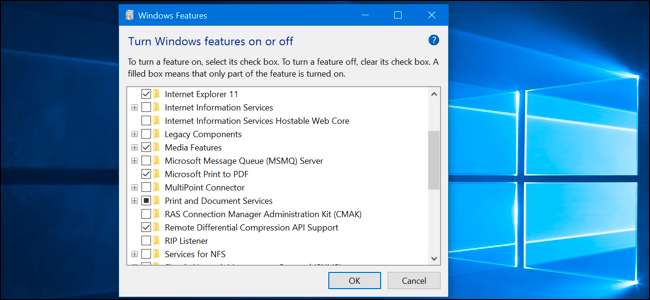
Windows 10 levereras med ett antal ”valfria” funktioner som du kan aktivera eller inaktivera via dialogrutan Windows-funktioner. Många av dessa funktioner är avsedda för affärsnätverk och servrar, medan vissa är användbara för alla. Här är en förklaring av vad varje funktion är avsedd för och hur du aktiverar eller inaktiverar dem.
Alla dessa Windows 10-funktioner tar plats på din hårddisk oavsett om du har aktiverat dem eller inte. Men du bör inte bara aktivera alla funktioner - som kan leda till säkerhetsproblem och långsammare systemprestanda. Aktivera bara de funktioner du behöver och kommer faktiskt att använda.
Hur du visar Windows valfria funktioner och slår dem på och av
RELATERAD: Hur man skapar och kör virtuella maskiner med Hyper-V
Windows 10 erbjuder inte ett sätt att hantera dessa funktioner från den nya appen Inställningar. Du måste använda den gamla Windows-dialogrutan Funktioner, tillgänglig i Kontrollpanelen, för att hantera funktioner.
Från den här Windows-dialogrutan kan du aktivera funktioner som Microsofts Hoper-V virtualiseringsverktyg , Internet Information Services (IIS) webbserver och andra servrar, och Windows Subsystem för Linux . Du kan också ta bort åtkomst till vissa standardfunktioner - till exempel kan du inaktivera Internet Explorer för att dölja den äldre webbläsaren från Windows 10. De exakta funktionerna som är tillgängliga för dig här beror på utgåvan av Windows 10 du använder.
För att starta kontrollpanelen, högerklicka på Start-knappen eller tryck på Windows + X på tangentbordet och välj sedan "Kontrollpanelen" i menyn som dyker upp.
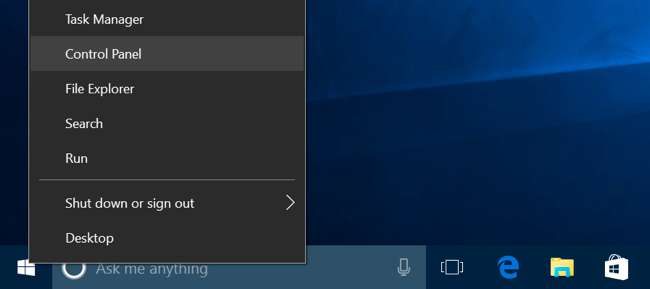
Klicka på "Program" i listan och välj sedan "Aktivera eller inaktivera Windows-funktioner" under Program och funktioner.
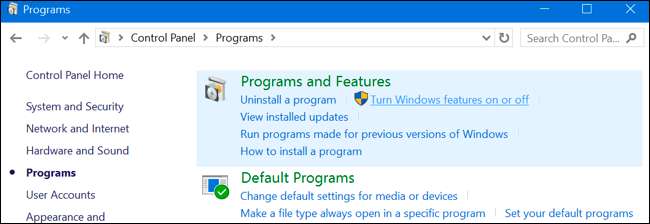
Du kan också snabbt starta det här fönstret med ett enda kommando. För att göra det, öppna Start-menyn, skriv “optionalfeatures” och tryck på Enter. Du kan också trycka på Windows-tangenten + R för att öppna dialogrutan Kör, skriv “optionalfeatures” och tryck på Enter.
Listan över tillgängliga Windows-funktioner visas. Om en funktion har en bock bredvid är den aktiverad. Om en funktion inte har en bock är den inaktiverad.
Om du ser en ruta i en ruta innehåller funktionen flera underfunktioner och endast några av dem är aktiverade. Du kan utöka funktionen för att se vilka av dess underfunktioner som inte är aktiverade.
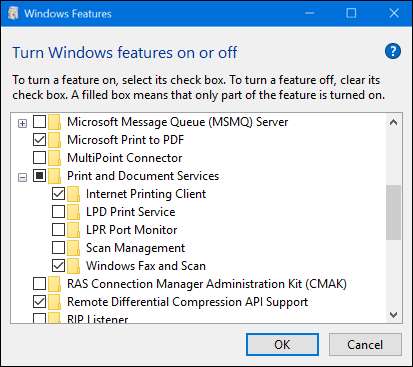
Klicka på “OK” och Windows tillämpar de ändringar du gjort. Beroende på vilka funktioner du har aktiverat eller inaktiverat kan Windows kräva att du startar om datorn för att ändringarna ska träda i kraft.
Du kan göra detta helt offline och utan internetanslutning. Funktionerna lagras på din dator och laddas inte ner när du aktiverar dem.
Vad är alla valfria funktioner i Windows 10?
RELATERAD: Ska du uppgradera till Professional Edition av Windows 10?
Så vad ska du slå på eller av? Vi sammanställer en lista över några funktioner som finns tillgängliga på Windows 10 Professional eftersom många av de mest intressanta funktionerna - som Hyper-V virtualiseringsservern - kräver Windows 10 Professional. Om du använder Windows 10 Home har du bara några av dessa funktioner. Om du använder Windows 10 Enterprise eller Education har du ännu fler funktioner tillgängliga. Det här är bara de vanligaste som du kan stöta på.
- .NET Framework 3.5 (inkluderar .NET 2.0 och 3.0) : Du måste installera den här för att köra applikationer som är skrivna för dessa versioner av .NET. Windows installerar dem automatiskt om ett program kräver dem.
- .NET Framework 4.6 Avancerade tjänster : Dessa funktioner installeras också automatiskt vid behov. De är bara nödvändiga för att köra applikationer som kräver dem.
- Active Directory Lightweight Directory Services : Detta ger en LDAP-server (Lightweight Directory Access Protocol). Den körs som en Windows-tjänst och tillhandahåller en katalog för autentisering av användare i ett nätverk. Det är ett lätt alternativ till en fullständig Active Directory-server och kommer bara att vara användbart i vissa affärsnätverk.
- Inbäddad Shell Launcher : Den här funktionen krävs om du vill ersätta Windows 10: s Explorer.exe-skal med ett anpassat skal. Microsofts dokumentation rekommenderar att du använder den här funktionen för att konfigurera ett traditionellt Windows-skrivbordsprogram i kioskläge.
RELATERAD: Hur man skapar och kör virtuella maskiner med Hyper-V
- Hoper-B : Detta är Microsofts virtualiseringsverktyg . Den innehåller den underliggande plattformen och tjänsterna och ett grafiskt Hyper-V Manager-verktyg för att skapa, hantera och använda virtuella maskiner.
- Internet Explorer 11 : Om du inte behöver Microsofts äldre webbläsare kan du inaktivera åtkomst till Internet Explorer helt.
- Internetinformationstjänster : Detta ger Microsofts IIS-webb- och FTP-servrar tillsammans med verktyg för hantering av servrarna.
- Internetinformationstjänster Värdbar webbkärna : Detta gör att applikationer kan vara värd för en webbserver med IIS i sin egen process. Du behöver bara installera det här om du behöver köra ett program som kräver det.
- Isolerat användarläge : En ny funktion i Windows 10, som gör att applikationer kan köras i ett säkert, isolerat utrymme om de är programmerade att göra det. Du behöver bara ett program som du behöver för att använda förfrågningar eller kräver det. Här är en video med mer tekniska detaljer.
- Äldre komponenter (DIrectPlay) : DirectPlay var en del av DirectX och användes för nätverk och multiplayer-spel av vissa spel. Windows 10 bör automatiskt installera det när du installerar ett gammalt spel som kräver DIrectPlay.
- Mediefunktioner (Windows Media Player) : Du kan inaktivera åtkomst till Windows Media Player härifrån om du inte har någon nytta av det.
- Microsoft Message Queue (MSMO) Server : Den här gamla tjänsten förbättrar kommunikationen i opålitliga nätverk genom att köra meddelanden i stället för att skicka dem direkt. Detta är bara användbart om du har en affärsapplikation som specifikt kräver och använder den här funktionen.
- Microsoft Print till PDF : Windows 10: s inkluderade PDF-skrivare kan inaktiveras härifrån, om du vill (men det är så användbart, vi vet inte varför du skulle).
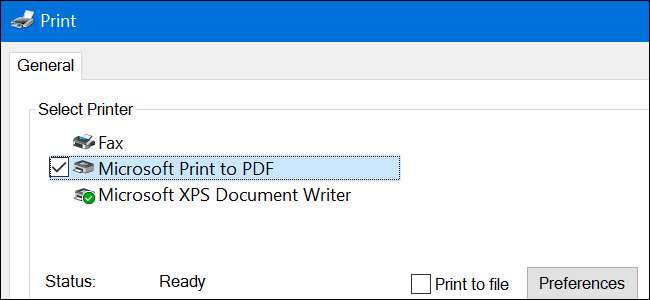
- MultiPoint-kontakt : Detta gör att din dator kan övervakas och hanteras av MultiPoint Manager- och Dashboard-applikationerna. Det är bara användbart i företagsnätverk och bara om dessa nätverk använder dessa hanteringsverktyg.
- Utskrift och dokumenttjänster : Internet-utskriftsklienten och Windows Fax- och skanningsfunktioner är aktiverade som standard. Dessa möjliggör utskrift över nätverket, faxning och skanning. Du kan också lägga till stöd för utskriftsprotokollet LPD och LPR, även om de är äldre och inte lika vanliga - du behöver dem bara om du måste ansluta till en nätverksskrivare som kräver dem. Skanningshanteringsfunktionen här är för hantering och övervakning av skannrar som är anslutna till ett nätverk.
- RAS Connection Manager Administration Kit (CMAK) : Detta verktyg låter dig skapa anpassade fjärråtkomstprofiler för VPN. Om du inte vet att du behöver detta för att administrera ett nätverk behöver du det inte.
- Stöd för Remote Differential Compression API : Detta ger en snabb algoritm för att jämföra synkroniserade filer. Liksom många andra funktioner är det bara användbart om en applikation specifikt kräver det
- RIP-lyssnare : Den här tjänsten lyssnar på meddelanden från Routing Information Protocol som skickas av routrar. Det är bara användbart om du har en router som stöder RIPv1-protokollet. Detta kan vara användbart i ett företagsnätverk, men det är inte användbart hemma.
- Simple Network Management Protocol (SNMP) : Detta är ett gammalt protokoll för hantering av routrar, switchar och andra nätverksenheter. Det är bara användbart om du arbetar i en miljö som använder det här gamla protokollet.
- Enkla TCPIP-tjänster (dvs. eko, dagtid etc) : Detta inkluderar några valfria nättjänster. Tjänsten "eko" kan potentiellt vara användbar för felsökning av nätverk i vissa företagsnätverk, men annars är de inte användbara.
- SMB 1.0 / CIFS fildelningsstöd : Detta möjliggör delning av filer och skrivare med äldre versioner av Windows, allt från Windows NT 4.0 till Windows XP och Windows Server 2003 R2. Operativsystem Linux och Mac kan också använda det äldre SMB-protokollet för fil- och skrivardelning.
- Telnet-klient : Detta ger ett telnet-kommando som låter dig fjärransluta till kommandoradsgränssnittet på datorer och enheter som kör en telnet-server. Telnet är gammalt och inte säkert. Du borde verkligen inte använda telnet via nätverket idag, men det kan vara användbart när du ansluter till en gammal enhet.
- TFTP-klient : Detta ger ett tftp-kommando som låter dig överföra filer till datorer och enheter med Trivial File Transfer Protocol. TFTP är också gammalt och inte säkert, så du borde verkligen inte använda det heller. Men du kan behöva använda den med några gamla enheter.
- Windows Identity Foundation 3.5 : Äldre .NET-applikationer kan fortfarande kräva detta, men .NET 4 innehåller ett nytt identitetsramverk. Du behöver bara installera detta om du behöver köra ett äldre .NET-program som behöver det.
- Windows PowerShell 2.0 : PowerShell är en mer avancerad skript- och kommandoradsmiljö än den gamla kommandotolken. Det är aktiverat som standard, men du kan inaktivera PowerShell, om du vill.
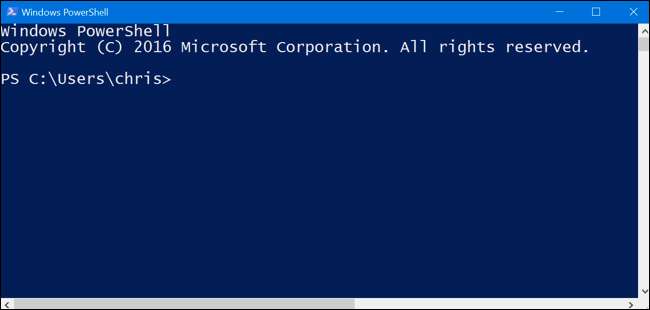
- Windows Process Activation Service : Detta är relaterat till webbservern Internet Information Services. Du behöver det bara om du kör ett serverprogram som kräver det.
RELATERAD: Så här installerar och använder du Linux Bash Shell på Windows 10
- Windows Subsystem för Linux : I Windows 10 års jubileumsuppdatering , med den här tjänsten kan du använda Ubuntu Bash-skalet och kör Linux-applikationer på Windows 10 .
- Windows TIFF iFilter : Den här funktionen gör det möjligt för Windows-indexeringstjänsten att analysera .TIFF-filer och utföra optisk teckenigenkänning (OCR). Det är inaktiverat som standard eftersom det här är en processorintensiv process. Men om du använder många TIFF-filer, till exempel om du regelbundet skannar pappersdokument till TIFF, kan detta vara en användbar funktion som gör att du lättare kan söka i de skannade dokumenten.
- Work Folders Client : Detta verktyg låter dig synkronisera mappar från ett företagsnätverk till din dator.
- XPS-tjänster : Detta möjliggör utskrift till XPS-dokument . Microsoft skapade detta dokumentformat med Windows Vista och det tog aldrig fart, så det är bättre att du skriver ut till PDF istället. Stäng av den här funktionen och XPS-skrivaren försvinner från listan över installerade skrivare (men du kan också bara högerklicka på XPS-skrivaren i fönstret Enheter och skrivare och välja "Ta bort enhet").
- XPS Viewer : Denna applikation låter dig visa XPS-dokument.
De flesta Windows-användare behöver aldrig besöka det här fönstret och aktivt hantera dessa funktioner. Windows 10 installerar automatiskt funktionsprogram kräver, vid behov, men för vissa funktioner är det praktiskt att veta var du kan aktivera eller inaktivera dem. Om du aldrig har en funktion som du tycker att du borde, är det ett bra ställe att kontrollera.







